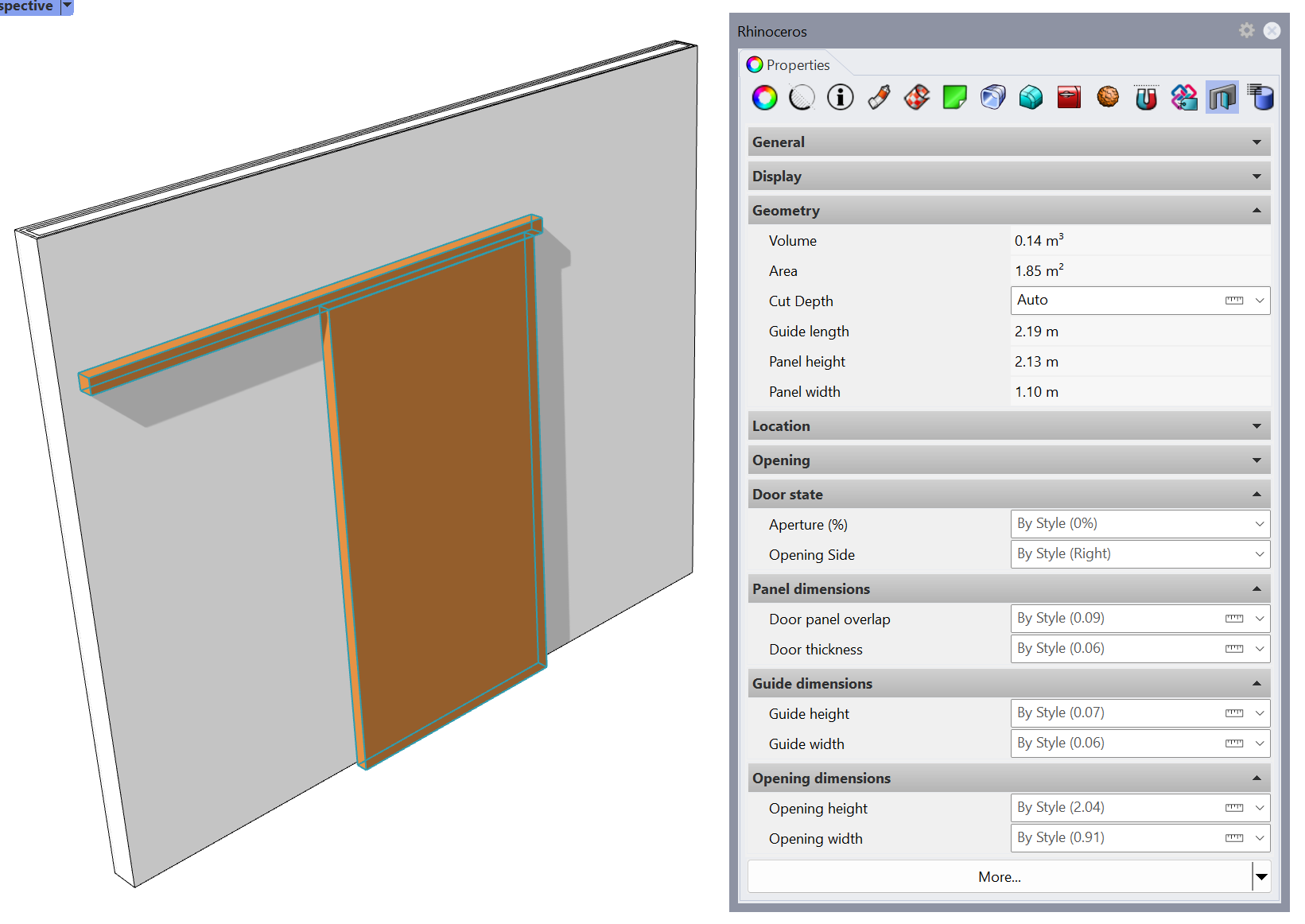Tutorial de estilos de puerta de Grasshopper
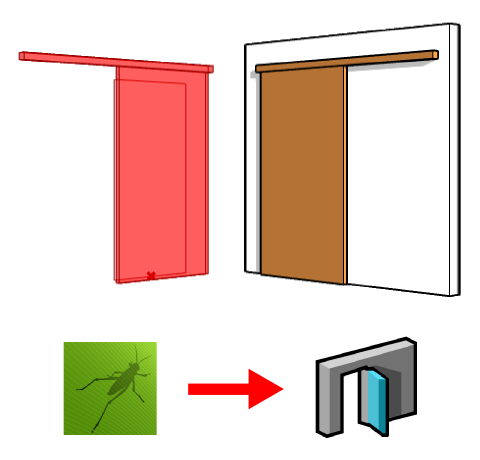
En este tutorial creará un estilo de puerta paramétrico desde una definición de Grasshopper. Tanto las puertas como las ventanas siguen los mismos principios, por eso todo lo que aparece en este tutorial sobre estilos de puertas es válido para un estilo de ventana.
Los 3 pasos principales a seguir son los mismos que en cualquier otro estilo de Grasshopper:
- Configurar la definición de Grasshopper
- Crear el estilo de pilar de VisualARQ
- Insertar y editar una puerta creada desde un estilo de Grasshopper
1. Configurar la definición de Grasshopper
Requisitos previos a tener en cuenta al crear una definición de Grasshopper para un estilo de puerta de Grasshopper:
- La geometría en Grasshopper que representa el panel de la puerta debe estar alineada con el plano XZ. (Fig. 2. 1)
- La puerta requiere un punto de inserción, que se mide desde el origen de coordenadas (0,0,0) del documento. (Fig. 2. 2)
- La puerta requiere una curva de perfil como parámetro de salida para definir la forma del hueco en el objeto anfitrión (muro, muro cortina, etc). Si no se crea ninguna curva de perfil, el hueco se medirá desde la caja delimitadora de la geometría. En este caso, el punto central inferior de la caja delimitadora debe estar situado en el origen de coordenadas.
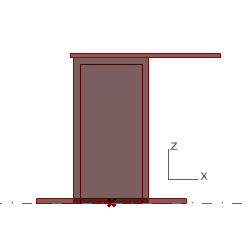
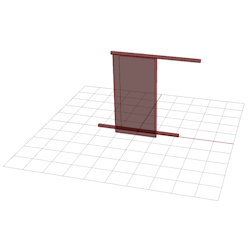
Descargue el archivo de Grasshopper que se utiliza en este tutorial aquí.
Escriba Grasshopper en la línea de comandos de Rhino para ejecutar Grasshopper.
La definición de Grasshopper requiere algunos parámetros de entrada para definir las características del nuevo objeto, y parámetros de salida para definir los componentes geométricos del objeto final. Algunos parámetros de salida pueden utilizarse para recuperar información del objeto creado.
- Input parameters (Parametros de entrada): son los componentes que definirán las características del estilo de puerta resultante. Estos son los diferentes parámetros que podemos encontrar en esta definición:
- Numeric value (floating point) (Valor numérico (punto flotante)): se utiliza para las distintas dimensiones de la puerta. Según la definición de GH habrá más o menos.
- Numeric value for a linked property (floating point) (Valor numérico de propiedad vinculada (punto flotante)): se utiliza para obtener el grosor del muro anfitrión. Al definir el nombre del control deslizante a
%<grosor.de.anfitrión>%, se obtendrá el valor automáticamente una vez convertido a estilo de VisualARQ. Esto es útil para objetos alojados en muros, como puertas y ventanas. - Numeric value (floating point) (Valor numérico (punto flotante)): se utiliza para especificar la apertura del panel de la puerta. Debe ir de 0 a 1 para que se pueda convertir bien a un valor porcentual de 0% a 100%.
- Numeric value (integer) (Valor numérico (entero)): deslizador que define el número de pares de objetos.
- Value list (Lista de valores): corresponde a dos números enteros (0 y 1) y se utiliza para especificar el lado de apertura de la puerta.
- Output parameters (Parámetros de salida): son los componentes que leerá VisualARQ una vez creado el estilo. VisualARQ solo reconoce los parámetros de salida que son componentes finales con sus nodos de salida desconectados. En este ejemplo, encontramos los siguientes parámetros de salida:
- Geometrical outputs (Salidas geométricas): son los que se leerán como partes diferentes de un estilo de objeto. En este ejemplo, hay tres posibles parámetros geométricos:
- Dos Brep Params, uno para el panel y otro para la guía.
- Un Curve Param que corresponde a la curva de perfil del hueco. Determinará la forma del hueco que la puerta realizará en el muro. El punto medio inferior de esta curva de perfil de hueco debe estar situado en las coordenadas (0,0,0). Esa curva de salida solo es necesaria cuando la caja delimitadora de las breps de salida no se corresponde con el agujero del muro, como en este caso.
- Output parameters (Parámetros de salida): se utilizan para recuperar información del objeto creado. En este ejemplo, tres parámetros numéricos nos indican la longitud de la guía y la anchura y altura del panel:
- Geometrical outputs (Salidas geométricas): son los que se leerán como partes diferentes de un estilo de objeto. En este ejemplo, hay tres posibles parámetros geométricos:
Es importante asignar nombre a estos componentes en Grasshopper para identificarlos fácilmente cuando se crea el nuevo estilo:
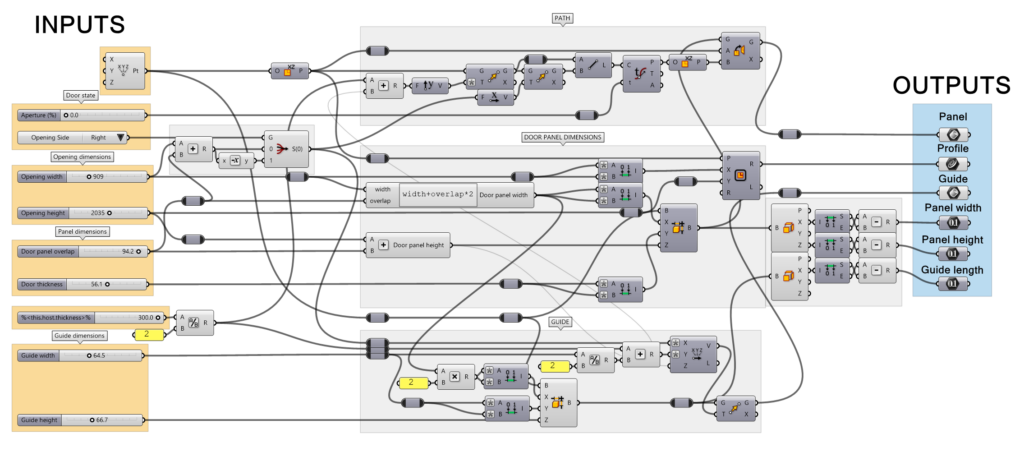
2. Crear el estilo de puerta de VisualARQ
El estilo de Grasshopper se creará y gestionará desde el diálogo Estilos de pilar.
2.1: Crear el nuevo estilo
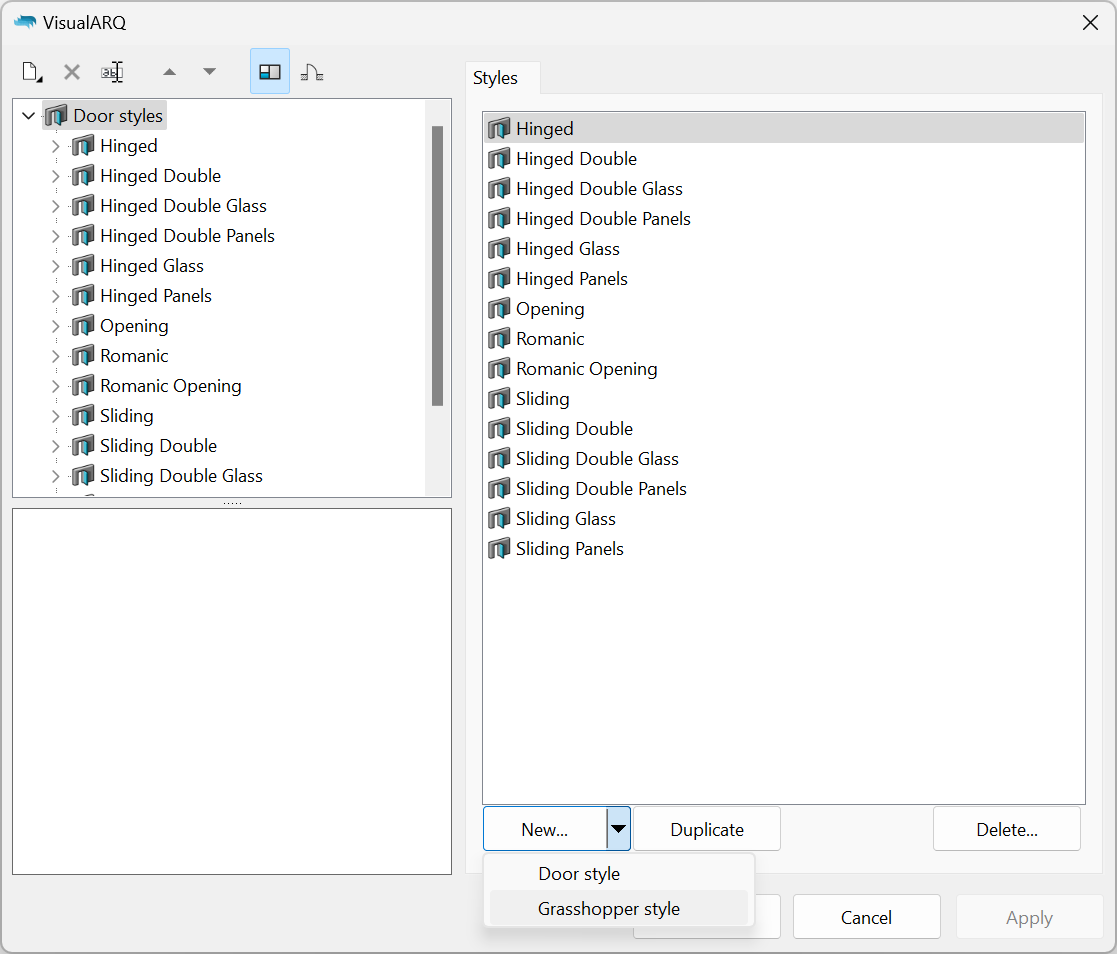
- Suponiendo que la definición de Grasshopper (archivo .gh) ya está hecha, abra el diálogo de estilos de pilar:
vaLosaEstilos (comando). - Haga clic en el botón Nuevo… y seleccione la opción Estilo de pilar de Grasshopper.
Se abrirá el Asistente de estilos de Grasshopper . Este asistente le guiará en el proceso para definir los parámetros de estilo de viga de Grasshopper. La parte izquierda del asistente muestra una vista previa del estilo de objeto generado una vez se ha completado la información requerida.
2.2 Abrir la definición de Grasshopper
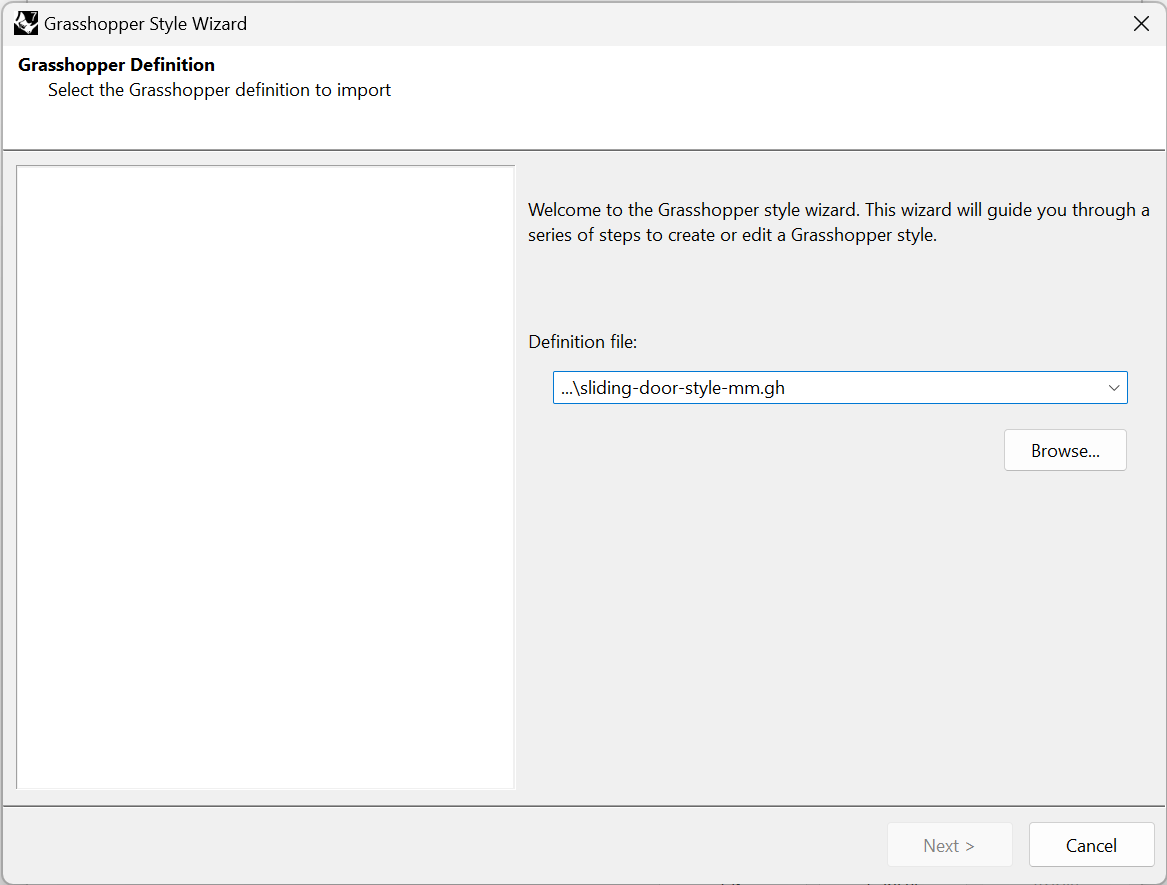
Haga clic en el botón Examinar para seleccionar el archivo .gh o elija uno de los archivos recientes de la lista desplegable.
2.3 Configuración
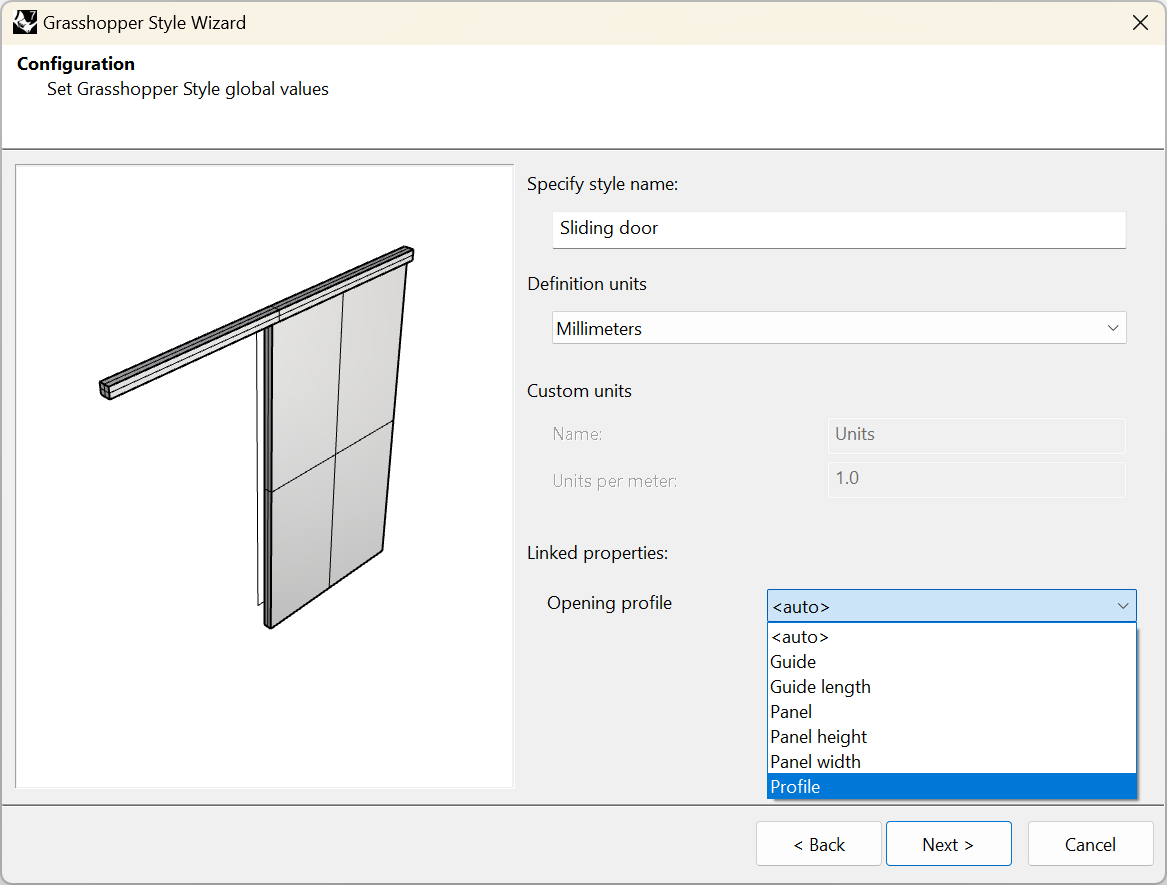
Establezca los valores globales del estilo Grasshopper de la puerta:
- Nombre de estilo: defina el nombre para el estilo.
- Unidades de definición: en este caso, se ha preparado en milímetros.
- Perfil de hueco (propiedades vinculadas): componente de parámetro de curva de entrada que representa la curva cerrada que se utilizará para crear el hueco en el muro. Si no se selecciona ninguna curva, se utilizará la caja delimitadora de la puerta para crear el hueco. En este caso, es necesario seleccionar una curva porque la caja delimitadora de las breps de salida no se corresponde con el hueco del muro.
2.4 Geometría
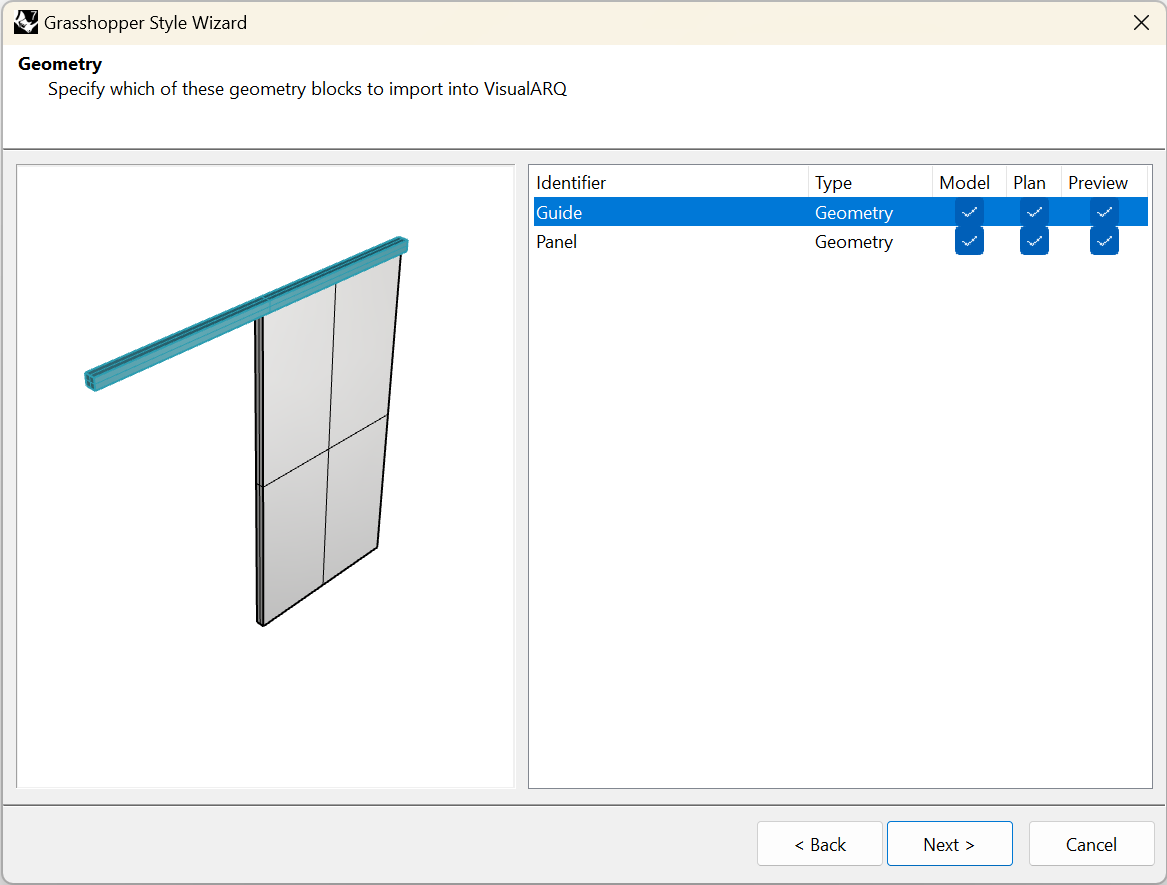
Especifique qué componentes de geometría de salida (Params) se importarán a VisualARQ. Los identificadores de estos componentes geométricos se obtienen de los nombres de los componentes geométricos de salida de la definición de Grasshopper y solo pueden modificarse una vez creado el estilo.
Puede elegir la representación en la que se utilizará cada componente:
- Modelo: representación del objeto en 3D.
- Planta: representación del objeto en vista en planta. Solo está visible en las vistas superiores cuando está activado el plano de corte del nivel en el que está situado el objeto y se interseca con el objeto.
- Vista previa *: representación del objeto mientras se inserta (o se desplaza posteriormente). De esta forma, puede tener una vista previa del objeto final antes de finalizar el comando.
*Nota: es muy recomendable utilizar la representación de Vista previa solo para la geometría necesaria que se visualizará al insertar el objeto en el modelo. Cuantos menos componentes se comprueben en la vista previa, más rápida será la inserción o edición de estos objetos en el modelo, especialmente cuando se realizan con definiciones de Grasshopper complejas. Asegúrese de dejar al menos un componente con esta representación marcada.
En este caso hay dos salidas geométricas que queremos mostrar en las tres representaciones diferentes: modelo, planta y vista previa. Esto significa que la representación en planta se tomará de la sección horizontal del objeto 3D según la altura del plano de corte del nivel.
2.5 Parámetros
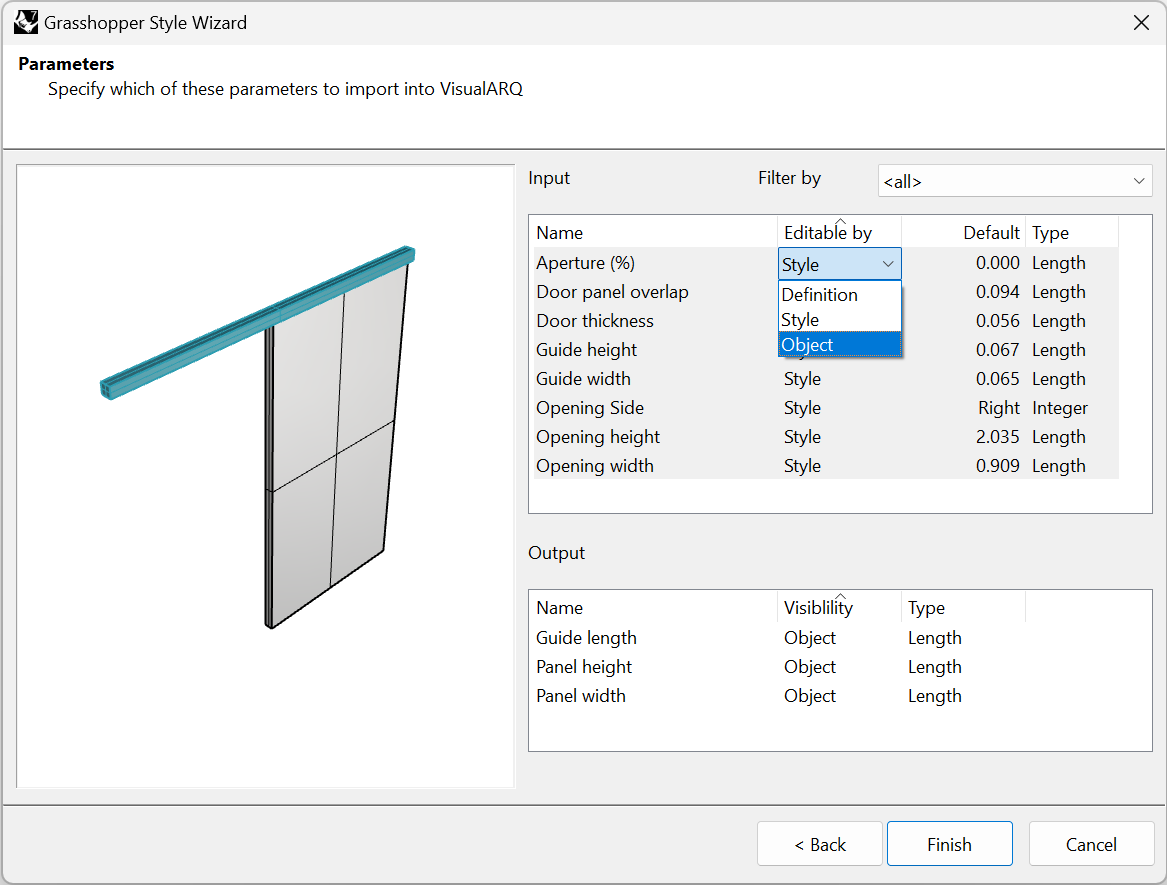
Este paso muestra las opciones disponibles en la lista de parámetros de entrada y salida definidos en Grasshopper. La opción Filtrar por permite ver los parámetros que se encuentran dentro de los grupos con nombre en la definición de Grasshopper. Hay dos tipos de parámetros:
- Parámetros de entrada: estos parámetros definen el estilo de la puerta.
- Parámetros de salida: estos parámetros recuperan información del objeto creado.
Las opciones son diferentes para cada uno de ellos:
- Parametros de entrada:
- Nombre: es el identificador del parámetro y puede modificarse en este paso si se desea.
- Editable por (puede cambiar este valor para varios parámetros seleccionándolos mientras mantiene pulsada la tecla Ctrl):
- Definición: el parámetro se ocultará y mantendrá el valor de la definición de Grasshopper.
- Estilo: el parámetro solo se puede editar por estilo y los cambios se aplicarán a todos los objetos del modelo que tengan ese estilo.
- Objeto: permite definir un valor diferente para ese parámetro para cada pilar del modelo que tenga el mismo estilo. En caso de que no se proporcione ningún valor «Por objeto» se utilizará el definido por estilo.
- Predeterminado (valor): muestra el valor predeterminado (los especificados en la definición de Grasshopper) de los parámetros de entrada y permite establecer diferentes valores predeterminados.
- Tipo: muestra los diferentes tipos de valores disponibles para cada tipo de parámetro. En este caso, la mayoría son valores de punto flotante que se han ajustado automáticamente a Longitud. También hay una lista de valores para el lado de apertura, que se ha definido como Entero ya que tiene que ser 0 o 1. La única que debe modificarse es la entrada Apertura, que debe ajustarse a Porcentaje para obtener el valor correspondiente entre 0% y 100%. En la definición de Grasshopper, debería haberse establecido un parámetro de entrada de número de punto flotante entre 0 y 1 para obtener esta conversión con éxito.
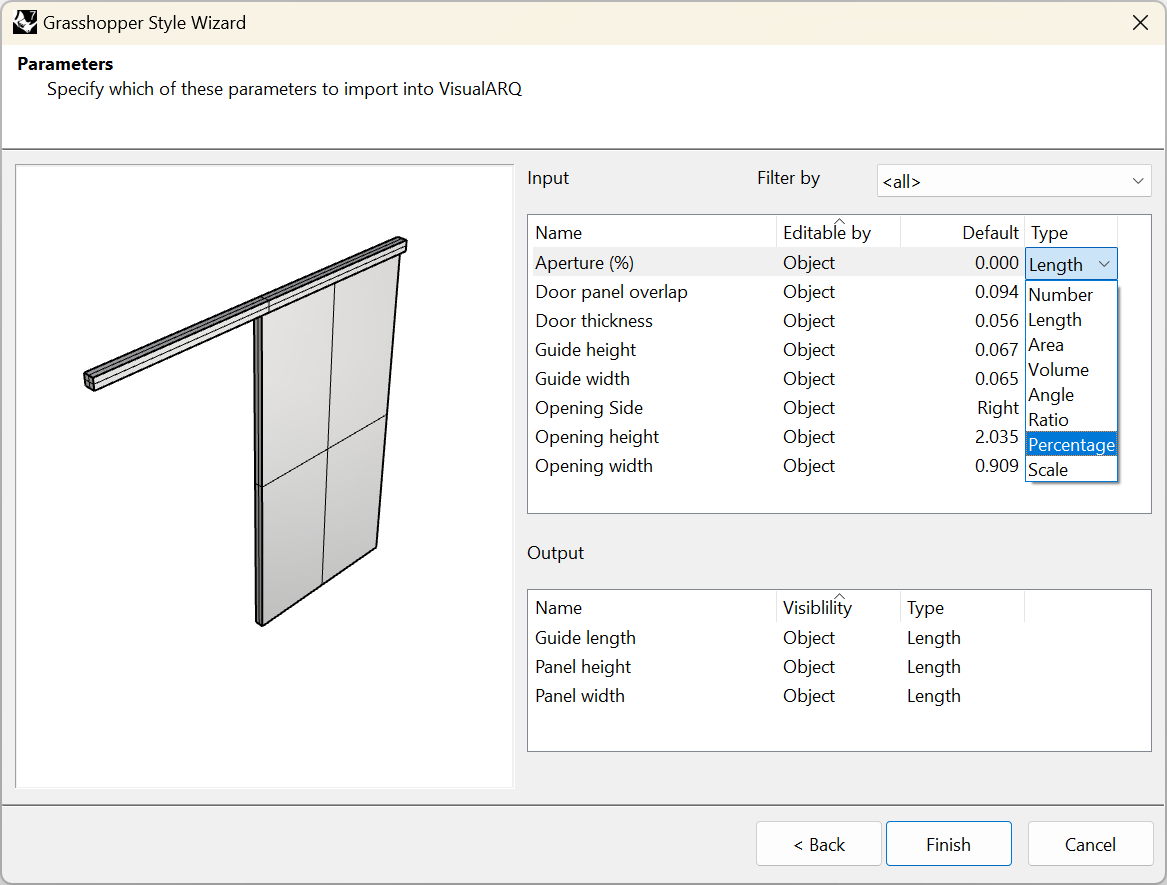
- Parámetros de salida:
- Nombre: es el identificador del parámetro y puede modificarse en este paso si se desea.
- Visibilidad: elija la opción «Objeto» para mostrar este parámetro en los cuadros de diálogo de VisualARQ o «Ninguno» para ocultarlo.
- Tipo: muestra el tipo de valor que se ha definido previamente en Grasshopper para este parámetro.
3. Insertar y editar una puerta creada desde un estilo de Grasshopper
3.1 Editar el estilo de puerta
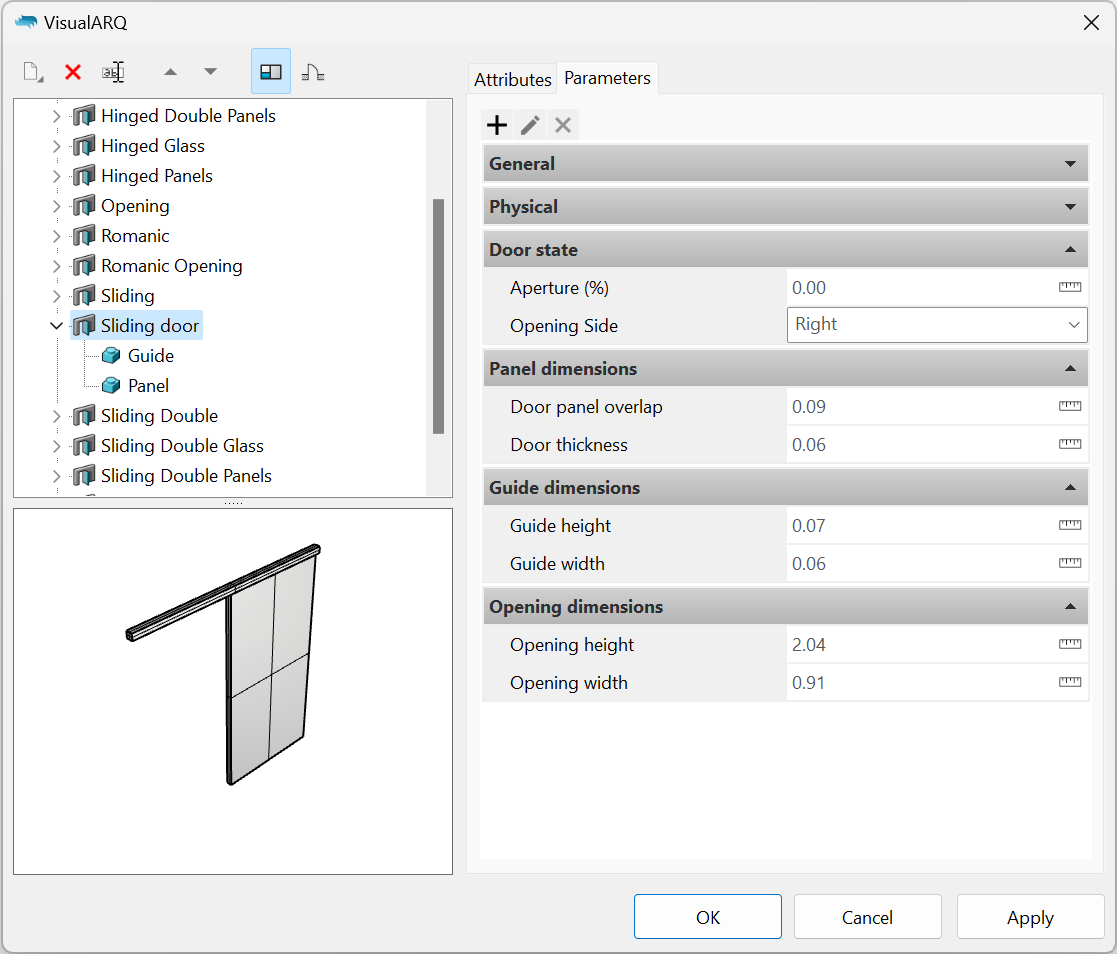
Una vez completado el asistente de estilos de Grasshopper, el nuevo estilo aparecerá en la lista de estilos de puerta. Para volver a editar el estilo, haga clic en el nombre del estilo para abrir el menú contextual y seleccione Editar. Esta operación volverá a abrir el asistente de estilos de Grasshopper.
Los parámetros de entrada estarán disponibles en la pestaña «Parámetros» y aparecerán agrupados como en la definición de Grasshopper. En caso de que el nombre del grupo coincida con una categoría existente, aparecerán en la misma categoría.
3.2 Insertar el estilo de Grasshopper
Una vez creado el estilo de puerta, podrá insertar una instancia en el documento y se creará un agujero en el muro anfitrión, como con cualquier otra puerta. Podrá cambiar los valores de sus parámetros desde el icono de puerta de VisualARQ situado bajo el panel de Propiedades, tal y como funciona con cualquier otro objeto de VisualARQ. Solo se verán los parámetros de entrada que se hayan configurado como editables «Por objeto» en el paso 2.5. También se verán los parámetros de salida en esta parte del panel Propiedades.